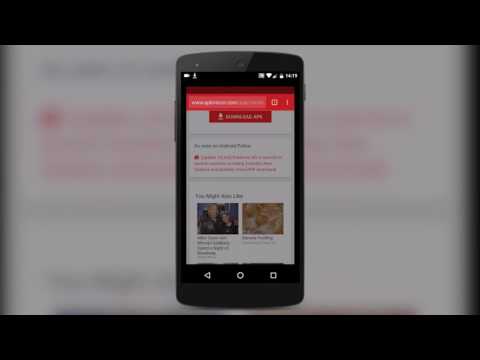
Saturs
- posmi
- 1. metode Instalējiet Android standarta viedtālrunī
- 2. metode Instalējiet Android OS 4.4 Kitkat uz Galaxy Tab 2.7.0.
Android ir viena no populārākajām operētājsistēmām mūsdienās. Ja vēlaties to instalēt viedtālrunī vai planšetdatorā, tad šajā rakstā var sniegt norādes, kas jāievēro. Izstrādātais piemērs ir Kitkat versijas 4.4.2 piemērs, un tas tiks instalēts Samsung Galaxy S4.
posmi
1. metode Instalējiet Android standarta viedtālrunī
-

Pārliecinieties, vai akumulators ir pietiekami uzlādēts. -

Iespējot USB atkļūdošanu. -

Lejupielādējiet galveno programmaparatūras failu un “Odin v. 3.07. » -

Iestatiet tālruņa lejupielādes režīmu. Lai to izdarītu, vienlaicīgi nospiediet šādus taustiņus: apakšējo skaļumu, mājas pogu un aizdedzes pogu.- Ja parādās brīdinājums, nospiediet skaļuma palielināšanas taustiņu.
-

Sākt Odins pret. 3.07. -

Palaidiet EXE failu kā administrators. -

Pievienojiet Samsung S4 datoram, izmantojot USB kabeli.- Lauku ID: COM vajadzētu kļūt zilā krāsā.
-

Izpildiet šos norādījumus, izmantojot Odin programmu:- atlasiet "PDA" un failu ".tar.md5. Faila ceļā
- faila ceļā atlasiet “Tālrunis” un modemu,
- faila ceļā atlasiet “CSC” un SCC failu,
- faila ceļā atlasiet “PIT” un IIN failu.
-

Pārbaudiet automātiskās restartēšanas opciju. Ir svarīgi neizvēlēties izplatīšanas iespēju. -

Nospiediet pogu "Sākt", lai sāktu instalēšanas procesu. - Restartējiet tālruni, lai sāktu lietot KitKat 4.4.2.
2. metode Instalējiet Android OS 4.4 Kitkat uz Galaxy Tab 2.7.0.
- Pārliecinieties, vai akumulators ir pietiekami uzlādēts.
- Pārbaudiet versijas numuru. Ir svarīgi, lai planšetdatoram būtu pareizs versijas numurs. Lai pārbaudītu šo informāciju, atlasiet ikonu “Iestatījumi” un opciju “Par planšetdatoru”.
- Lejupielādējiet CVM atkopšana un Odin 3 v1.85_3.
- Zip instalācijas failus un instalēt Odin savā datorā.
- Palaidiet Odin savā datorā. Pēc tam izslēdziet savu Galaxy Tab 2.
- Izmantojiet dažus taustiņus. Nospiediet un 10 sekundes turiet šādas pogas: apakšējo skaļumu, sākuma pogu un aizdedzes pogu.
- Pievienojiet planšetdatoru datoram.
- Kad Odins atpazīs planšetdatoru, augšējā kreisajā stūrī parādīsies ID: COM lauks (dzeltenā krāsā).
- Noklikšķiniet uz "PDA". Atrodiet MCG failu, tam jābūt vienādam versijas numuram tālrunī.
- Pārbaudiet opciju "Automātiska restartēšana".
- Restartējiet planšetdatoru. Lai to izdarītu, vienlaicīgi nospiediet šādus taustiņus: augšējais skaļums, sākuma poga un aizdedzes poga.
- Kopējiet visus datus. Kad restartēšana ir pabeigta, izveidojiet dublējumu.
- Dzēsiet visus datus vai veiciet atiestatīšanu. Atlasiet opciju "Papildu", izvēlieties opciju "Notīrīt kešatmiņu", pēc tam izvēlieties "Dalvik kešatmiņa".
- SD kartei atlasiet “Instalēt ZIP”. Pēc tam ierīces iekšējā atmiņā atlasiet ZIP failu.
- Atrodiet un atlasiet operētājsistēmas Android 4.4 ROM.
- Atkārtojiet šo darbību ar failu "GAPPS"
- Restartējiet planšetdatoru.
- Android operētājsistēmas Kitkat versijas 4.4 instalēšanas beigas.